360极速浏览器如何删除保存过的帐号密码?如果我们不使用360极速浏览器了,我们可以把保存在上面的账号密码给删除掉。我们使用360极速浏览器的时候, 会在上面登录账号和密码,使用起来就更加的方便,但是如果我们不使用了应该如何删除掉保存过的账号密码呢,小编下面整理了360极速浏览器删除保存过的帐号密码方法,不会的话一起往看看吧!
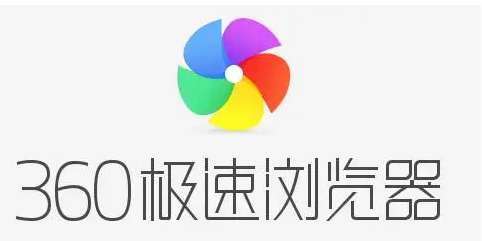
360极速浏览器删除保存过的帐号密码方法
1、首先打开360极速浏览器,在浏览器右上角点击由三条横线组成的“自定义和控制360极速浏览器”图标。
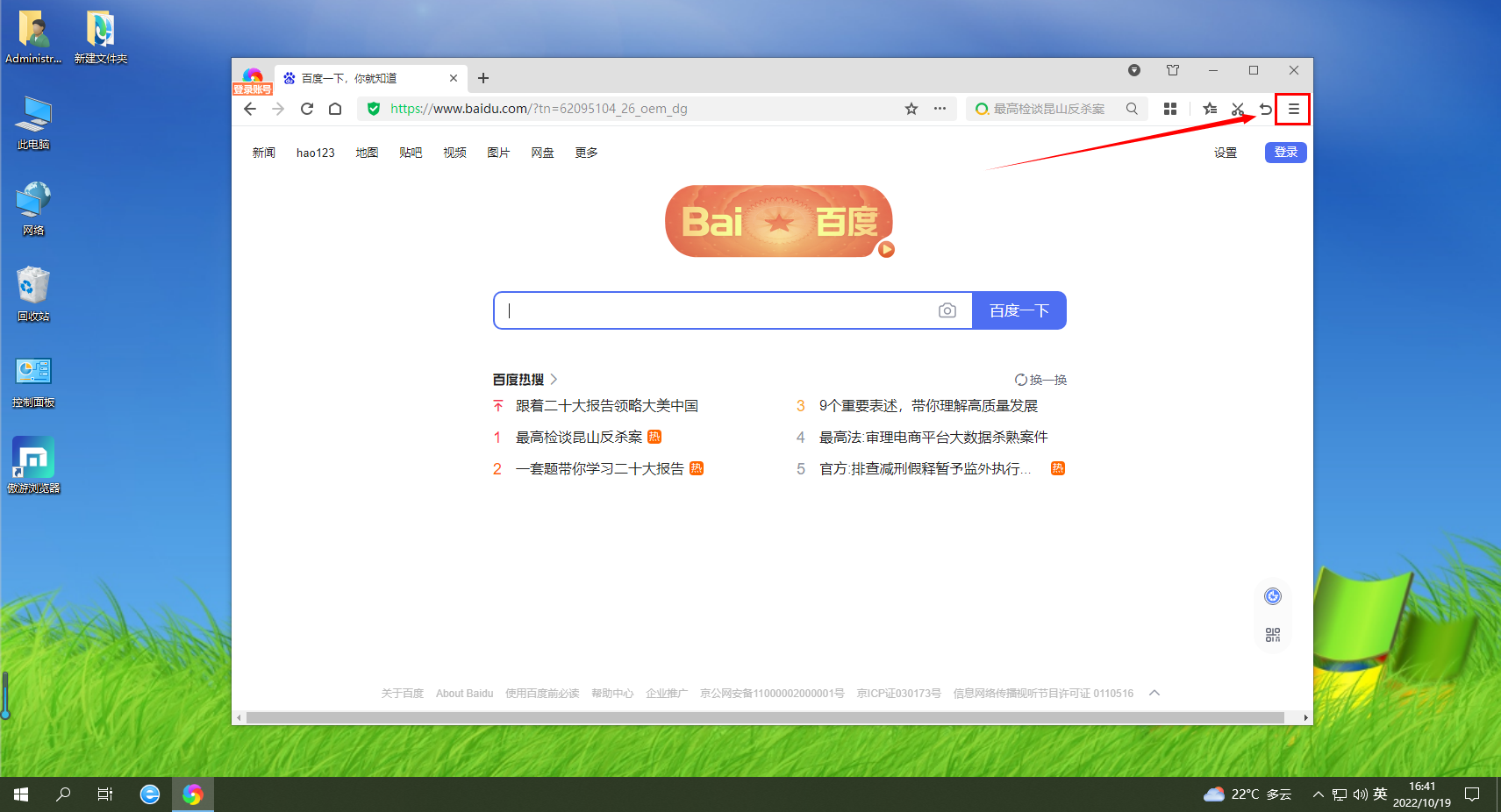
2、点击之后会弹出360极速浏览器的菜单窗口,在窗口底部点击“选项”。
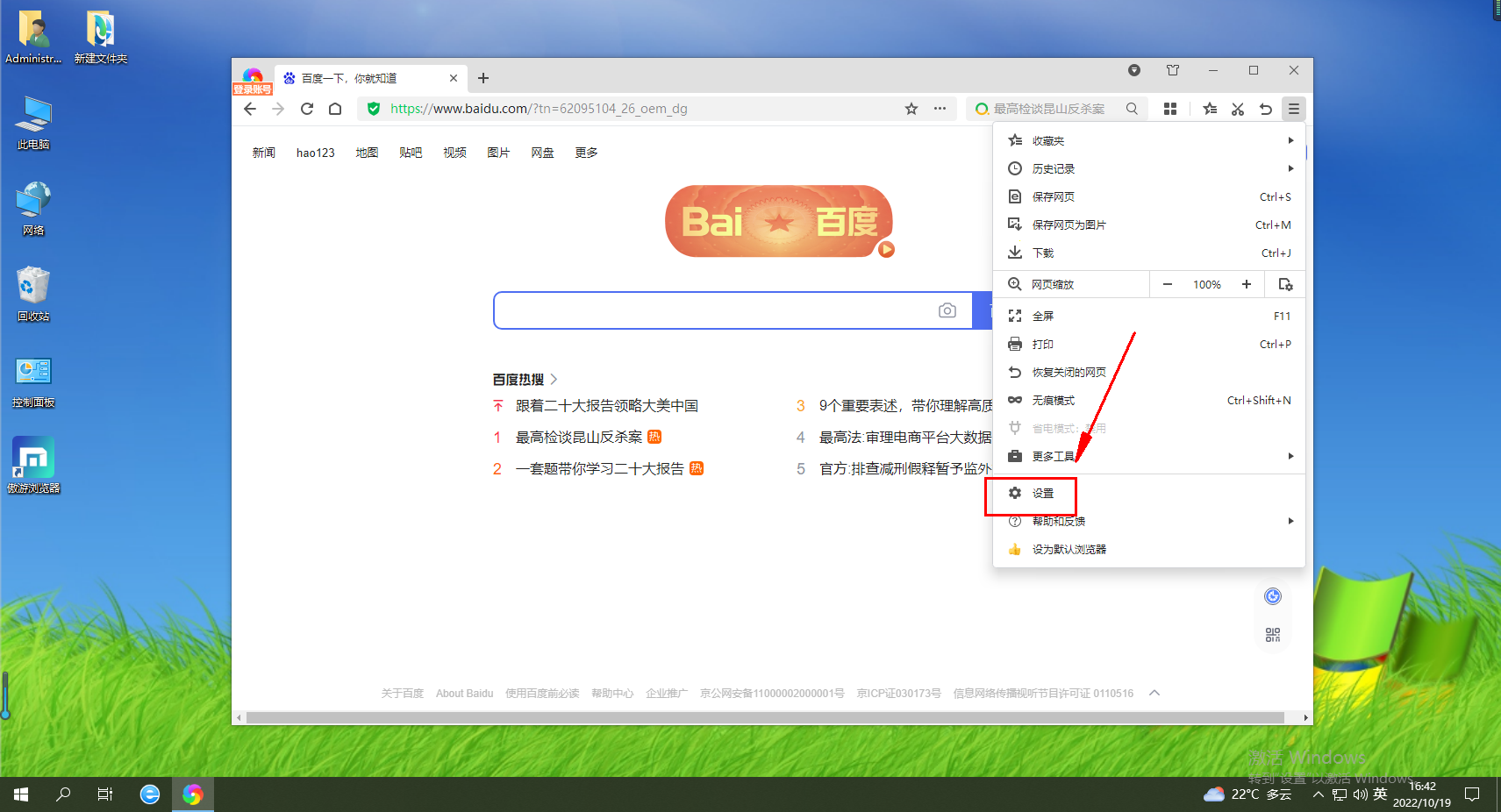
3、进入“选项”页面之后,在页面左侧的菜单栏中点击“高级设置”这一项。
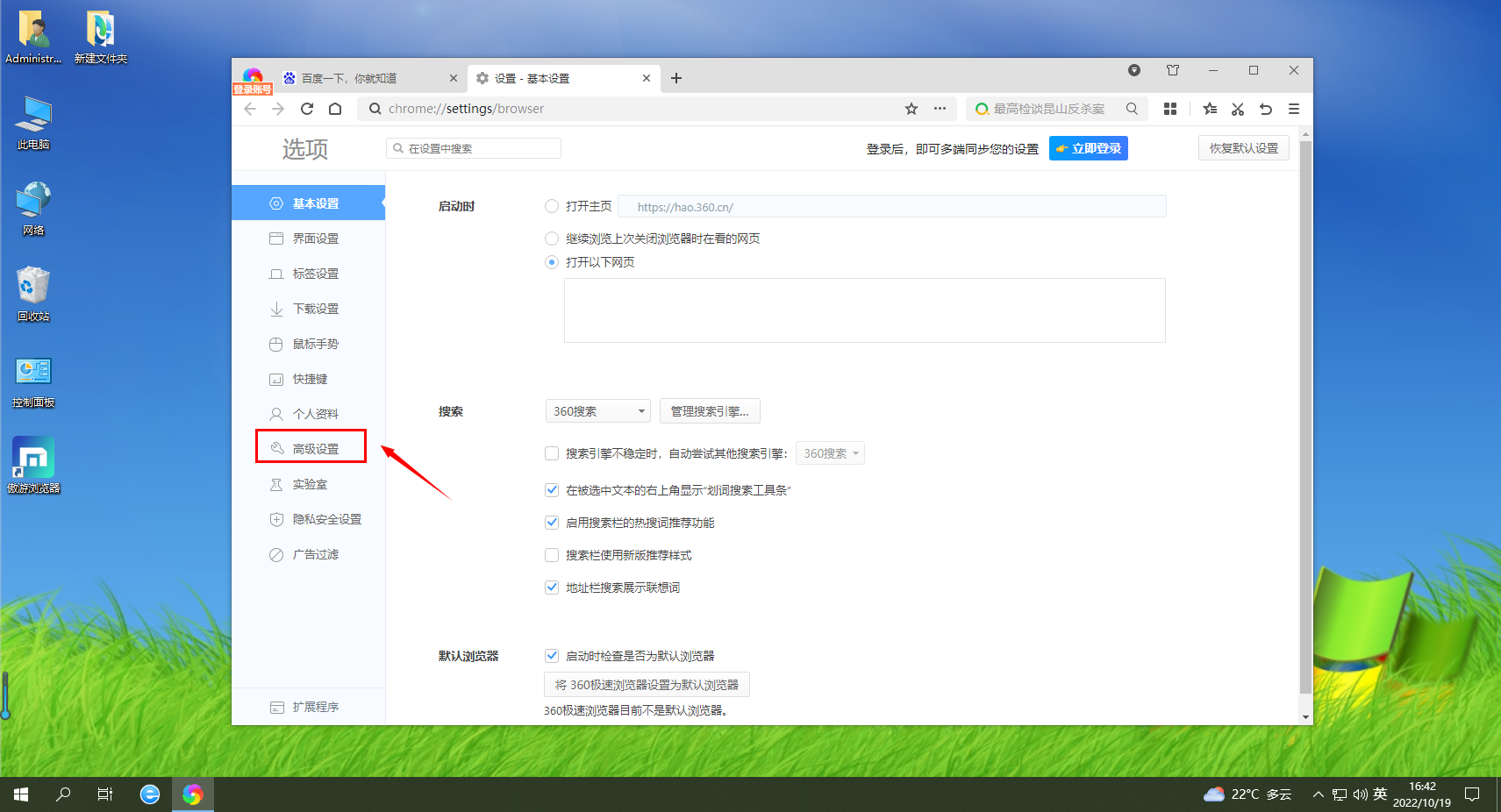
4、然后在窗口右侧找到“隐私设置”这一项,然后点击右侧的“清除上网痕迹”按钮。
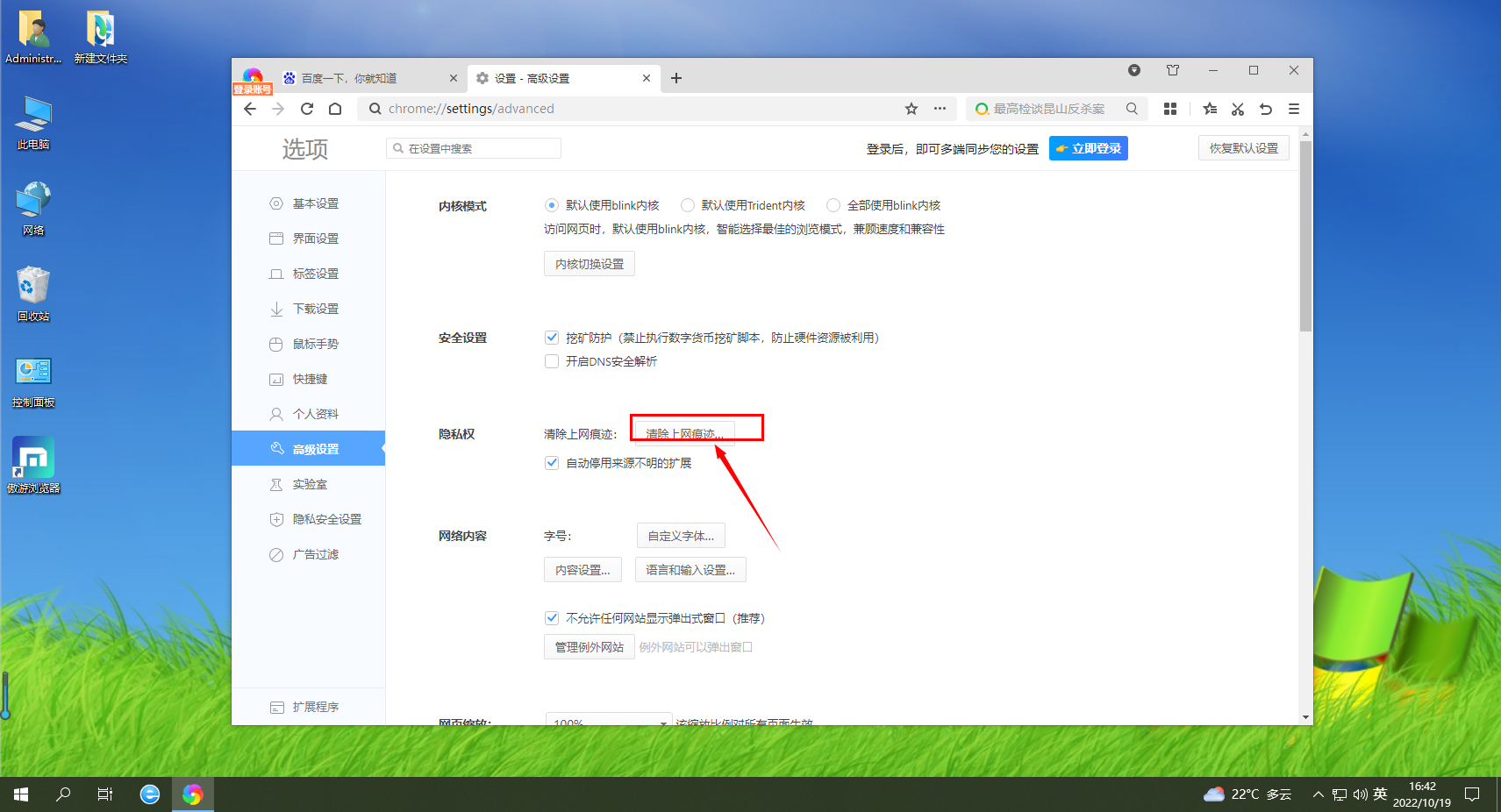
5、在弹出的清除上网痕迹窗口中可以看到“管理已保存的密码”这一项,使用鼠标点击它。
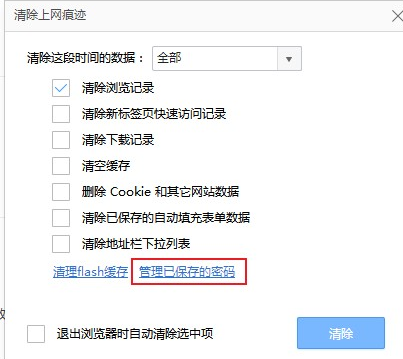
6、此处我们可以查看浏览器保存的各类密码,密码内容是无法显示的,用户只能看到小黑点。将鼠标放在密码上就可以选择将其删除了。
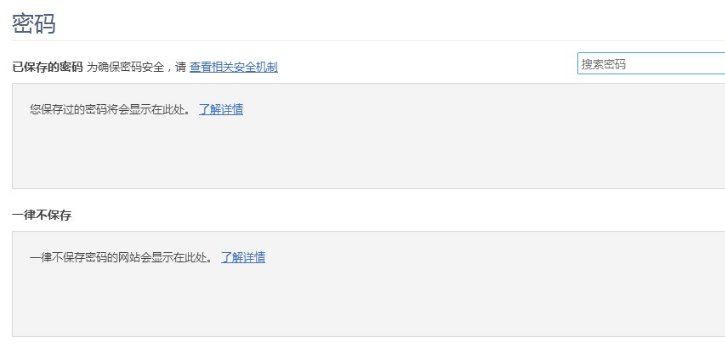
以上就是【360极速浏览器如何删除保存过的帐号密码-360极速浏览器删除保存过的帐号密码方法】全部内容了,更多精彩教程尽在浏览器之家!
















